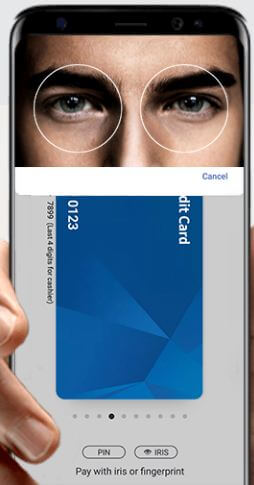Hvordan endre standardapper på Samsung Galaxy S9 og S9 Plus
Som standard angi standardapper på Galaxy S9 og S9pluss enheter. Du kan endre standardapper i Galaxy S9 og Galaxy S9 pluss for eksempel Camera-appen, Kalender-appen, Nettleser-appen, hjemme-appen, telefonappen, SMS-meldingsappen og mer. Du kan aktivere angitte standardapper i Samsung S9 & S9 plus ved hjelp av innstillinger for apper og varsler.
Ulike Android-enheter har litt forskjelligeinnstillinger for mange standardapper på Galaxy S9 & S9 plus. Hvis du ikke liker standardapper i S9, laster du ned tredjepartsapper og angir som standardapper i Galaxy S9 plus-enheter. Følg trinnene nedenfor for å angi eller endre standard Samsung S9-apper.
- Slik tilbakestiller du standardapper på Android Oreo
- Slik viser du batteriprosent i Samsung S10 Plus, S10e, S10 og S9 (Plus)
- Slik aktiverer / deaktiverer du kantbelysning Galaxy S9 & S9 plus
- Slik deaktiverer du appvarsler på Galaxy Note 10 og Note 10 Plus
Slik setter du standardapper på Galaxy S9 og Galaxy S9 Plus

Som standard sett Google Chrome inn som nettleser og andre apper.
Trinn 1: Gå til innstillinger eller sveip ned varslingspanelet og trykk på Innstillinger tannhjulikon.
Steg 2: Trykk på Apper.
Trinn 3: Trykk på tre vertikale prikker øverst til høyre.
Her kan du se flere innstillinger, inkludert sorter etter størrelse, standardapper, apptillatelse, vise systemapper, spesiell tilgang og tilbakestille appinnstillinger.
Trinn 4: Plukke ut standardapper.
Som standard angir nettleser-app, ringeapp, meldingsapp, startprogram, kalender, kamera, angi standardapper automatisk, enhetsassistent-app og mer.
Trinn 5: Trykk på apper.
Trinn 6: Velg din standard nettleser-app for å angi standardapper i Galaxy S9 & S9 plus.
I nettleserappen kan du velge fra Googlekrom / Samsung Internett, Firefox, Dolphin og mer. Du endrer andre standardappsinnstillinger på Samsung S9 og Galaxy S9 Plus-enhetene dine. Velg også hvilken startskjerm du vil bruke.
Hvordan endre standardapper på Android Oreo 8.1 & 8.0
Trinn 1: Gå til Innstillinger i Android Oreo.
Steg 2: Trykk på Apper under enhetsdelen.
Du kan vise en liste over installerte apper på pikselenheten.
Trinn 3: Trykk på Innstillinger tannhjulikon fra øvre høyre hjørne.
Trinn 4: Trykk på SMS-app / hjemme-apper / telefon-app du vil endre.
Trinn 5: Velg favorittappen din for å angi som en standardapp på Android-enhetene dine.
Og det er det.Fant du opplæringen ovenfor nyttig for å angi eller endre standardapper i Galaxy S9 og Galaxy S9 Plus? Del tankene dine knyttet til denne artikkelen. Ikke glem å sjekke ut våre Galaxy S9 plus-tips.